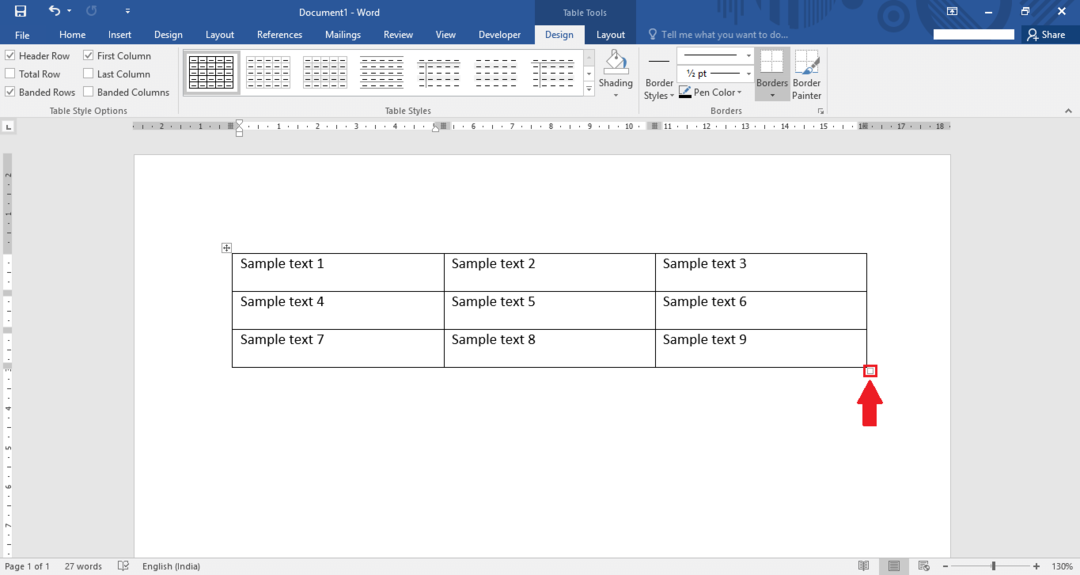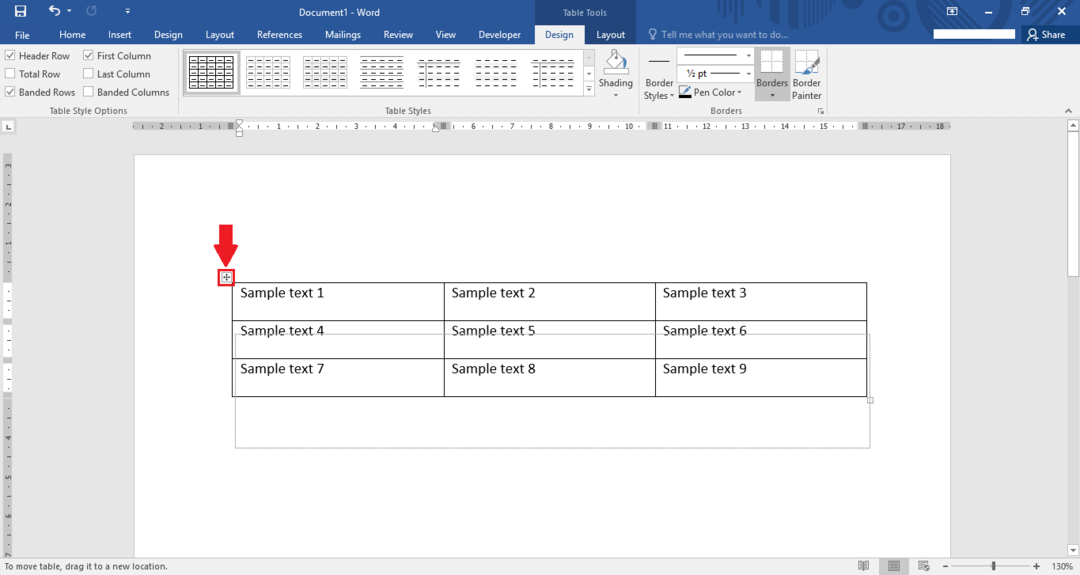Taulukoiden lisääminen sanatiedostoon mahdollistaa tietojen havainnollistamisen rajoitetusti. Taulukon sisältämät tiedot luokittelevat asiakirjalle tietyn merkityksen. Siksi se voidaan ymmärtää helposti. Taulukoiden käytön lisäksi voimme sisältää Excel-laskentataulukoita Word-asiakirjassa.
Lue myös: – Kaavioiden lisääminen ja käyttäminen Word 2016: ssa
Tässä artikkelissa noudatetaan tiettyjä ohjeita taulukon lisäämiseksi ja koon muuttamiseksi Microsoft Word 2016: ssa:
Vaihe 1:
Kirjoita Käynnistä-kuvakkeen vieressä olevaan Windowsin hakupalkkiin "sana 2016". Napsauta ensimmäistä tarjottua vaihtoehtoa.
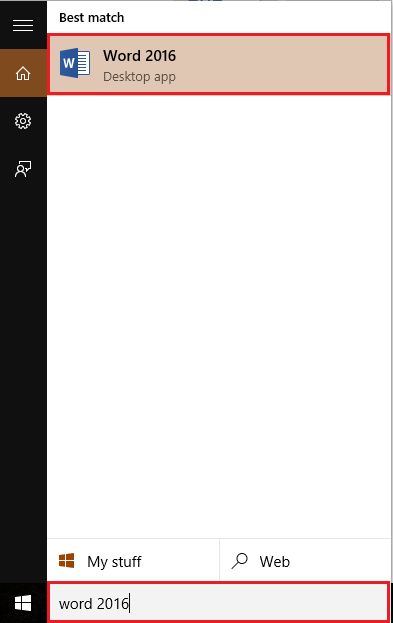
Vaihe 2:
Napsauta Lisää-välilehteä, joka sijaitsee Word-ikkunan vasemmassa yläkulmassa. Napsautuksen jälkeen näkyviin tulee valintanauhan työkalupalkki, joka tarjoaa lukuisia vaihtoehtoja, kuten hakuvaihtoehdot, taulukot, piirrokset, symbolit jne. Napsauta "Pöydät".
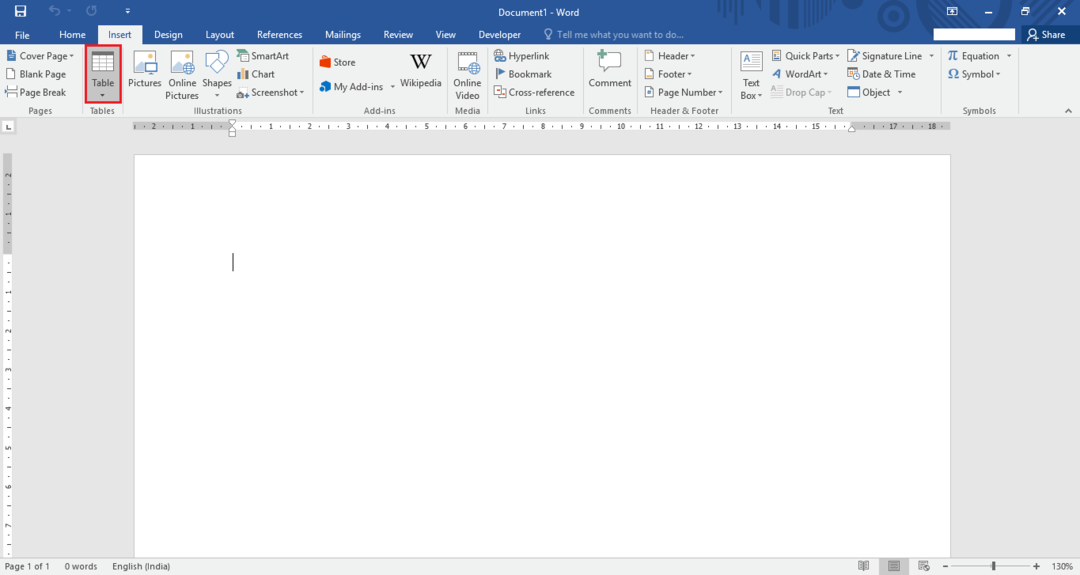
Vaihe 3:
Napsauttamisen jälkeen voit lisätä vähintään 1 × 1 taulukon, enintään 10 × 8 taulukkoa. Nämä taulukot ovat ennalta määriteltyjä, ne näkyvät korostetussa ruudussa annetussa kuvakaappauksessa.
Jos haluat mukauttaa rivien ja sarakkeiden määrää, voit napsauttaa Lisää taulukko -kohtaa ja lisätä rivien ja sarakkeiden määrän.
Olemme esimerkiksi valinneet 3 × 3 -taulukon. Voit valita tämän siirtämällä kohdistimen 3. riville ja 3. sarakkeeseen ja napsauttamalla sitä. Heti kun napsautamme, 3 × 3-taulukko näkyy sanasivulla.
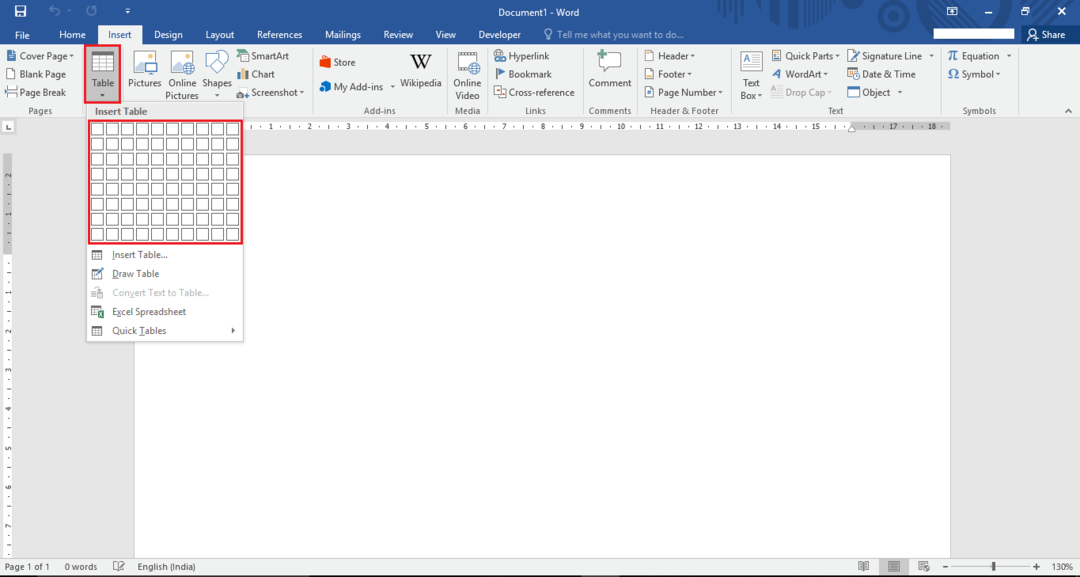
Vaihe 4:
Suurentaaksesi solujen kokoa napsautamme taulukon oikeassa alakulmassa olevaa "neliö" -kuvaketta.
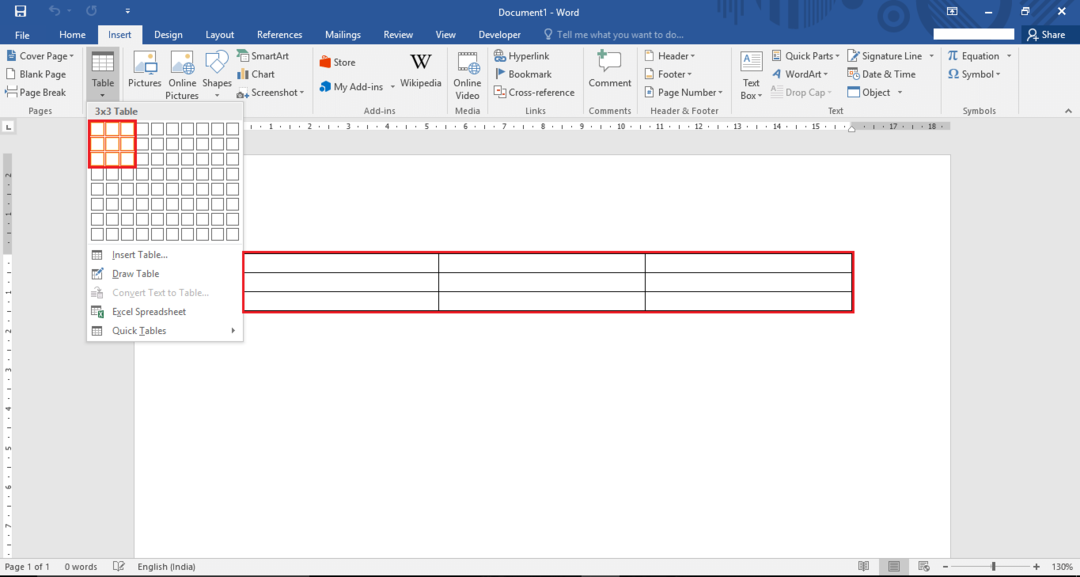
Vaihe 5:
Määritellessäsi taulukon sijaintia napsautamme ja vedämme taulukon yläosassa olevaa Neljän kulman nuolet -kuvaketta.